实验1Windows基本操作
实验01 Windows的基本操作

姓名:XXX班级:0000000学号:00 成绩:课程名称:计算机应用基础指导教师胡浩民实验日期:2014-09-18实验名称01:Windows的基本操作一、实验目的:1. 掌握桌面主题的设置、快捷方式的创建、开始菜单的组织。
2. 掌握任务栏的使用和设置、任务切换方法。
3. 掌握文件夹和文件的创建、属性查看和设置。
4. 掌握文件夹和文件的复制、移动和删除与恢复,文件和文件夹的搜索。
5. 掌握多任务间的数据传递——剪贴板的使用。
二、实验环境:中文Windows 7操作系统。
三、实验内容:1.按以下要求,进行桌面个性化设置(1)选用“人物”主题中的全部图片,设置以10秒间隔更换图片,并以“卡通人物”主题名保存在我的主题中。
(2)除“回收站”外,再显示“计算机”、“用户的文件”和“网络”三个桌面图标;(3)在桌面上创建系统应用程序“mspaint.exe”的桌面快捷方式,并将其改名为“画笔”;(4)在桌面快捷菜单中,分别设置桌面图标用大、中、小图标显示,观察其效果;(5)设置屏幕保护程序为华文楷书、中号、紫红色、中速滚动的三维文字“今天我做对了什么事?”,设置屏幕保护等待时间为10分钟;(6)设置屏幕分辨率为1024×768;在桌面的右上角添加日历和时钟小工具,并按日历在上、时钟在下稍加重叠安放;2.按下列要求练习对“开始”菜单的操作(1)用Word分别打开配套光盘“实验素材\实验4”中test1.docx\test2.docx、test3.docx 三个文档后立即关闭,显示Word的跳转列表,然后将文档test1列表项锁定,最后将test1列表项解除锁定;(2)将“桌面小工具库”添加到“开始”菜单的程序列表中,然后将“桌面小工具库”锁定在程序列表上方,最后将其解除锁定;(3)利用搜索框,分别查找包含有汉字“计算机的”和“mspaint.exe”文本,观察其结果;3.按以下要求,进行任务栏设置和操作,体验任务栏的功能(1)分别打开两个文件夹、三个Word文档、一个Excel文档和一个画图文件,观察任务栏按钮区任务按钮的形态,并观察窗口的预览效果;(2)维持上述多文档打开状态下,分别设置任务栏“始终合并、隐藏标签”、“当前任务栏被占满时合并”和“从不合并”显示方式;观察任务栏按钮区任务按钮的显示变化;(3)显示Word任务按钮的跳转列表,并将Word程序项锁定在任务栏;4.创建文件夹和文件在C:\下创建如右图所示的文件夹结构:5.设置文件夹的查看形式、排序方式和预览窗格(1)先后选用不同的查看方式显示“实验素材\实验5”文件夹的内容,观察查看方式的差别;(2)选择文件夹“实验素材\实验5”,通过设置显示或不显示隐藏的文件和文件夹,比较两者不同的显示效果;(3)任选文件夹,分别选用“名称”、“修改日期”、“类型”、“大小”排序方式显示文件和文件夹,了解不同的排序效果;(4)启用文件预览窗格,任意选择文件夹或文件对象,观测预览窗格的预览效果;6.文件和文件夹的复制、移动和更名(1)利用菜单操作,将文件C:\aa1\test.txt 复制到C:\aa1\bb1中;(2)利用鼠标操作,将文件C:\aa1\test.txt 复制到C:\aa2\bb2中;(3)利用剪贴板操作,将文件C:\aa1\test.txt 复制到C:\aa2中;姓名:XXX 班级:0000000 学号:00 成绩:课程名称:计算机应用基础 指导教师 胡浩民 实验日期:2014-09-18(4)将文件C :\aa2的子文件夹bb2移动到C :\aa1\bb1中;(5)将C :\aa2文件夹复制到C :\aa1文件夹中;(6)将C :\aa2文件夹更名为abc ,将C :\aa1\bb1文件夹下的test.txt 文本文件名改为sch001.ini ;7. 文件和文件夹的删除与恢复;(1)删除文件C :\aa2\test.txt 到“回收站”; 删除文件C :\aa2文件夹;(2)从“回收站”恢复C :\aa2文件夹; 永久性删除文件C :\aa1\bb1\bb2文件夹;8. 查看和设置文件和文件夹的属性(1)查看C :\Windows 包含的文件和文件夹数量;(2)将C 盘下的abc 文件夹的属性设置为只读和隐藏;9. 文件和文件夹的搜索,设置磁盘卷标(1)搜索C 盘下的文件名以“会议”开始的所有Word 文件(扩展名为doc);在“图片库”搜索所有bmp 格式的图片文件;(2)将C 盘的卷标设置为“主磁盘”;10. 通过剪贴板,完成下列任务(1)将当前整个屏幕画面保存到U 盘,存为JPEG 格式图像文件“屏幕.jpg ”;(2)将Windows 7的“帮助和支持”主窗口图像复制到新Word 文档中;11. 将C :\aa1、abc 文件夹复制到D 盘中自己的文件夹(即学号姓名命名的文件夹),将此文件夹压缩为“学号姓名.rar ”文件,存放在D 盘下,然后把压缩文件上传(作业递交)。
实训一 Windows基本操作
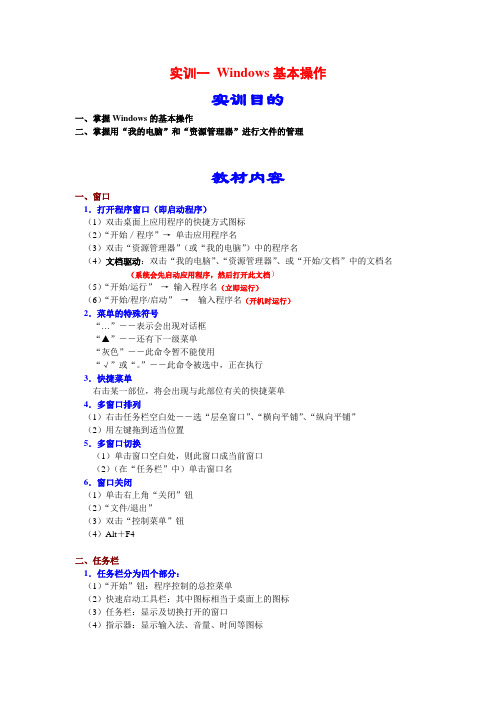
实训一Windows基本操作实训目的一、掌握Windows的基本操作二、掌握用“我的电脑”和“资源管理器”进行文件的管理教材内容一、窗口1.打开程序窗口(即启动程序)(1)双击桌面上应用程序的快捷方式图标(2)“开始/程序”→单击应用程序名(3)双击“资源管理器”(或“我的电脑”)中的程序名(4)文档驱动:双击“我的电脑”、“资源管理器”、或“开始/文档”中的文档名(系统会先启动应用程序,然后打开此文档)(5)“开始/运行”→输入程序名(立即运行)(6)“开始/程序/启动”→输入程序名(开机时运行)2.菜单的特殊符号“…”――表示会出现对话框“▲”――还有下一级菜单“灰色”――此命令暂不能使用“√”或“。
”――此命令被选中,正在执行3.快捷菜单右击某一部位,将会出现与此部位有关的快捷菜单4.多窗口排列(1)右击任务栏空白处――选“层垒窗口”、“横向平铺”、“纵向平铺”(2)用左键拖到适当位置5.多窗口切换(1)单击窗口空白处,则此窗口成当前窗口(2)(在“任务栏”中)单击窗口名6.窗口关闭(1)单击右上角“关闭”钮(2)“文件/退出”(3)双击“控制菜单”钮(4)Alt+F4二、任务栏1.任务栏分为四个部分:(1)“开始”钮:程序控制的总控菜单(2)快速启动工具栏:其中图标相当于桌面上的图标(3)任务栏:显示及切换打开的窗口(4)指示器:显示输入法、音量、时间等图标三、其它1.“我的电脑”(1)作用:向用户提供计算机中已安装的磁盘驱动器的访问途径(2)使用:双击驱动器图标2.“资源管理器”(1)作用:文件管理的专用工具,可方便地对磁盘上的有关信息和对文件、文件夹的各种信息进行操作(2)使用:①“开始/程序”――“资源管理器”②右击“开始”(或“我的电脑”、或“回收站”)――选“资源管理器”③(“我的电脑”中)单击文件夹→“文件/资源管理器”④(“我的电脑”中)右击文件夹→“资源管理器”3.查看信息(从“我的电脑”或“资源管理器”)(1)显示方式:“查看”菜单下“大图标”、“小图标”、“列表”、“详细资料”(2)排列方式:“查看/排列图标”下“按名称”、“按类型”、“按大小”、“按日期”四、文件管理1.选定:(1)单个文件:单击文件名(2)多个连续文件:先选第一个→按住“Shift”键,再选最后一个(3)多个不连续的:按住“Ctrl”键,再逐个单击文件名(4)全部选定:“编辑/全部选定”、或Ctrl+A2.建新文件夹:(1)指定位置(单击驱动器图标)→“文件/新建/文件夹”→输入名称(2)右击位置→“新建/文件夹”→输入名称3.移动、复制:(1)右拖:拖到目的地,选择选项(2)“剪切”(“复制”) →“粘贴”①“编辑/ 剪切(复制)”“编辑/ 粘贴”②Ctrl + X (C) Ctrl + V③(右击)“剪切(复制)”(右击)“粘贴”4.删除:(1)按“DEL”键(2)“文件/ 删除”(3)右击选定的文件(夹) →“删除”(4)单击(工具栏)“删除”钮(5)拖到回收站5.恢复:双击打开“回收站”→选定文件→“恢复”6.更名:(1)“文件/重命名”→输入新名(2)再单击文件名→输入新名(3)右击文件名→重命名→输入新名7.查找:(1)“开始/搜索/文件或文件夹”(2)(“我的电脑”中)单击工具栏上“搜索“钮(3)(“资源管理器”中)单击工具栏上“搜索“钮(4)右击盘符-搜索[输入文件名→指定驱动器→按“开始查找”钮]8.设置文件属性:(1)右击文件名→“属性”→选择属性(2)“文件/属性”→选择属性实训内容一、“资源管理器”操作:1.练习用三种方法打开“资源管理器”,并单击“+”与“-”号,展开和折叠子文件夹2.从“资源管理器”进入D盘,任找一个文件夹,并观看其中有多少文件或文件夹;3.从D盘再进入到C盘,找到“Windows”中的“TEMP”目录,观看其中有多少文件二、文件管理1.选择文件或文件夹:[先在“资源管理器”中,然后在“我的电脑”中进行同样操作]Windows系统采用“先选定,后操作”的方式,文件和文文件夹只有被选定后才可对其进行操作,选定的项目在屏幕上的图标呈现反白显示。
实验-WINDOWS基本操作

I.Windows界面基本操作 1.进入系统、开机/关机、重启、注 销、登录; 2.开始菜单、任务栏设置,桌面属性 设置、屏保/分辨率等设置; 3.桌面图标设置,图标的排列等设置。
Windows基本操作
II.窗口、对话框、菜单操作 1.窗口设置,控制栏、菜单栏, 常用工具栏、以及状态栏设 置; 2.对话框设置和基本操作; 3.菜单的基本操作。
Windows基本操作
IV.应用程序的安装和卸载 实例操作:暴风影音的安
装和卸载
Windows基本操作
V.控制面板的使用 1.键盘、鼠标设置; 2.声音设置; 3.账户密码管理; 4.添加/删除程序设置等
知识回顾 Knowledge Review
II.文件的基本操作
一、新建文件或文件夹 二、打开文件或文件夹 三、文件与文件夹的重命名 四、文件或文件夹的复制和移动 五、文件或文件夹的删除 六、已删除文件或文件夹的恢复 七、文件或文件夹属性的查看与设置 八、文件或文件夹的查找 九、文件或文件夹快捷方式的创建 十、显示文件的扩展名
实验一Windows的基本操作-计算机学院

实验一Windows的基本操作一、实验目的及要求1.通过本次实验对Windows操作系统有初步的认识,熟练使用鼠标,对系统进行合理、个人化的设置,加深一些基本名词的理解。
2.掌握对任务栏的操作,了解窗口各部位的名称,能够熟练改变窗口的大小和位置。
3.掌握各种创建快捷方式的方法,能够根据不同的使用场合采用不同的方法创建快捷方式。
4.熟练使用开始菜单提供的各种方法运行程序、对文档进行各种操作。
5.能够使用控制面板对系统进行一些基本的设置。
6.学会如何创建文件夹,从而能够合理有效的管理个人计算机。
二、实验内容1.(1)设置屏幕保护程序为“滚动字幕",文字内容为“计算机考试”,文字格式:字体“黑体”、字号“一号”(2)将系统的时间样式设置为“tt hh:mm:ss”,上午符号为“上午”,下午符号为“下午”。
(3)在桌面上建立记事本程序“NOTEPAD.EXE”的快捷方式,快捷方式名为“notepad”。
(4)设置Windows的数字格式为:小数点后面的位数“3”,数字分组符号“;”,组中的位数“2”,其余缺省值。
2.(1)在桌面上建立进入"MS-DOS方式"的快捷方式,快捷方式名为"MS-DOS"。
(2)改变屏幕保护为"三维飞行物",屏幕墙纸为居中的"Clouds",外观方案为"枫树"。
(3)将计算器程序"Calc.exe"的快捷方式添加到"开始"菜单"程序"项中,快捷方式名为"计算器"。
(4)设置系统数字样式:小数位数为"3",数字分组符号为",",组中数字的个数为"3"。
3.(1)设置屏幕的背景图案为“Bricks”,墙纸为的“Forest”、居中。
(2)设置Windows的货币符号为“$”,货币符号位置为“1.1¤”,负数格式为“-1.1¤”。
实验一 windows基本操作
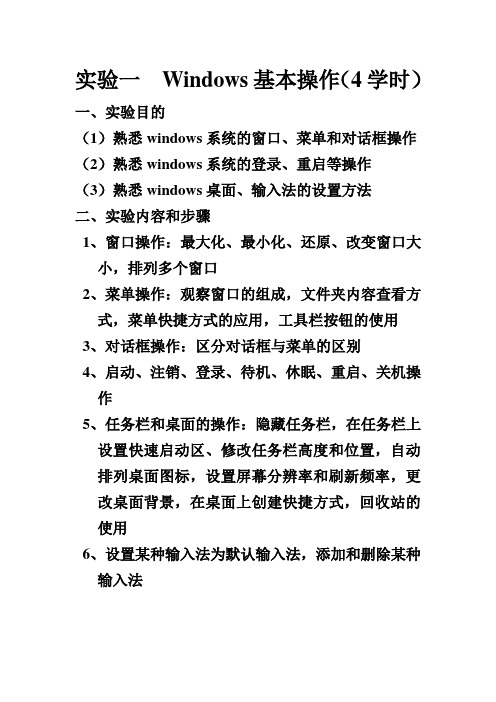
实验一Windows基本操作(4学时)一、实验目的
(1)熟悉windows系统的窗口、菜单和对话框操作(2)熟悉windows系统的登录、重启等操作
(3)熟悉windows桌面、输入法的设置方法
二、实验内容和步骤
1、窗口操作:最大化、最小化、还原、改变窗口大
小,排列多个窗口
2、菜单操作:观察窗口的组成,文件夹内容查看方
式,菜单快捷方式的应用,工具栏按钮的使用
3、对话框操作:区分对话框与菜单的区别
4、启动、注销、登录、待机、休眠、重启、关机操
作
5、任务栏和桌面的操作:隐藏任务栏,在任务栏上
设置快速启动区、修改任务栏高度和位置,自动排列桌面图标,设置屏幕分辨率和刷新频率,更改桌面背景,在桌面上创建快捷方式,回收站的使用
6、设置某种输入法为默认输入法,添加和删除某种
输入法。
实验一 Windows基本操作

实验一Windows基本操作实验时间:成绩:学生姓名:学号:实验1.1 Windows XP的基本操作一一、实验目的了解桌面的组成,掌握桌面属性的设置方法;掌握快捷方式的创建方法;掌握Windows XP的窗口、菜单和对话框的基本操作。
了解应用程序的运行(启动)方法;了解剪贴板的使用;掌握“我的电脑”窗口、“资源管理器”窗口打开的多种方法,了解Windows文件的组织结构。
二、实验内容与过程(一)练习使用鼠标和键盘1、鼠标的常用操作有:__指向______、__单击______、__右击______、___双击_____和_拖曳_______;其主要作用分别为:__________、__________、__________、__________、和__________。
2、写出键盘操作常用的快捷键:________、________、________、________。
(二)桌面组成和桌面属性设置1、桌面由__________、__________、__________和__________组成。
2、找到计算器程序(C:\windows\system32\ calc.exe),至少用三种方法为其创建桌面快捷方式。
方法1:方法2:方法3:3、打开“开始”菜单的方法:、或。
4、在任务栏上设置快速启动区步骤描述:。
5、在桌面“显示属性”对话框中设置:“主题”为Windows XP;“桌面”背景为您选定的图片(点击浏览按钮设置);“屏幕保护程序”设为三维飞行物、等待1分钟;“屏幕分辨率”设为1024×768,“屏幕刷新频率”设为85赫兹。
(三)窗口的组成与基本操作Windows中的窗口主要由________、________、________、________和_______等组成。
1、窗口间的切换分别用鼠标左键双击桌面图标“我的文档”、“我的电脑”、“网上邻居”、“Internet Explorer”,打开对应的应用程序窗口,用三种方法作窗口之间的切换操作。
实验1windows的基本操作
实验1windows的基本操作实验1 Windows的基本操作1.1 实验⽬的(1) 掌握Windows 2000的启动与退出。
(2) 掌握Windows2000的基本知识和基本操作。
(3) 掌握Windows2000的程序管理。
1.2 实验环境Windows 2000/XP1.3 实验内容及操作步骤1.Windows2000的启动与退出按下显⽰器与主机的电源按钮,等待数分钟即进⼊Windows 2000的桌⾯,如图1-1所⽰。
图1-1 Windows 2000的桌⾯⼤学计算机基础上机实验指导2可以使⽤桌⾯快捷菜单,进⾏活动桌⾯设置、排列和对齐图标、刷新桌⾯、在桌⾯上新建⽂⽂件夹、设置桌⾯属性等操作。
2.窗⼝的基本操作(1) 打开对象窗⼝与⽂本窗⼝。
双击桌⾯上的“我的电脑”图标,打开如图1-2所⽰的“我的电脑”窗⼝。
(2) 执⾏“开始/程序/附件/写字板”命令,打开如图1-3所⽰的“写字板”窗⼝。
在该窗⼝中可以输⼊⽂字。
(3) 分别⽤多种⽅法对“我的电脑”和“写字板”窗⼝进⾏缩放、最⼤化、最⼩化、还原、关闭等操作。
注意使⽤控制图标、任务栏上的按钮、右上⾓的按钮、标题栏、快捷键、快捷菜单等多种⽅法操作,并记录写字板和绘图窗⼝的菜单栏和⼯具栏的组成内容。
图1-2 “我的电脑”窗⼝图1-3 “写字板”窗⼝3.设置桌⾯属性通过以下两种⽅法可以打开如图1-4所⽰的桌⾯“显⽰属性”对话框:第⼀种⽅法:右键单击桌⾯,在打开的快捷菜单中选择“属性”。
第⼆种⽅法:通过执⾏“开始/控制⾯板/显⽰”命令来完成操作。
在“显⽰属性”对话框中,可以进⾏以下设置:(1) 设置桌⾯“背景”。
单击“图案”命令按钮;在“图案”中选择⼀个⽂件,则此⽂件的图就会在预览中显⽰出来;在“墙纸”中选择⼀个⽂件,例如选择“Windows 2000”,在“显⽰”中选择“拉伸”,则此⽂件的图形就会在显⽰器预览中显⽰出来;还可以选择显⽰⽅式是“居中”或“平铺”,若选择墙纸平铺⽅式,则看不到图案,只看到墙纸全屏显⽰。
实验windows系统的操作实验报告
实验windows系统的操作实验报告
《实验报告:Windows系统操作实验》
实验目的:通过实际操作,掌握Windows系统的基本操作方法,提高对Windows系统的熟练度。
实验内容:
1. Windows系统的基本操作
- 开机与关机:按下电源按钮开机,点击“开始”菜单选择“关机”进行关机。
- 桌面操作:通过鼠标点击桌面图标进行程序的打开和关闭。
- 文件操作:在资源管理器中创建、复制、粘贴、删除文件和文件夹。
2. Windows系统的高级操作
- 系统设置:调整屏幕分辨率、更改桌面背景、设置系统语言等。
- 程序安装与卸载:通过控制面板安装和卸载程序。
实验步骤:
1. 打开计算机,进入Windows系统桌面。
2. 点击“开始”菜单,打开“资源管理器”,进行文件操作练习。
3. 调整屏幕分辨率和更改桌面背景,熟悉系统设置操作。
4. 在控制面板中安装一个新的程序,并进行卸载操作。
实验结果与分析:
通过本次实验,我对Windows系统的基本操作和高级操作有了更深入的了解。
在实际操作中,我成功地进行了文件操作、系统设置和程序安装与卸载,提高了对Windows系统的熟练度。
结论:
本次实验使我更加熟悉了Windows系统的操作方法,提高了我的计算机应用能力。
在今后的学习和工作中,我将能够更加灵活地运用Windows系统,提高工作效率。
通过这次实验,我对Windows系统有了更深入的了解,提高了我的实际操作能力。
希望今后能够更加熟练地运用Windows系统,为工作和学习提供更多便利。
实验一 wiondows基本操作
实验一 Windows 的基本操作一、实验目的1.掌握文件和文件夹的建立、删除、复制、移动、重命名、属性设置 2.掌握文件的查找 3.掌握文件、文件夹的共享 4.掌握一种压缩软件的使用二、实验内容1.在可写硬盘D 盘或E 盘的根目录中新建一个以本人学号和姓名为文件名的作业文件夹(例如,081234567_张三) 2.在作业文件夹下建立如下文件结构(注:“D 盘”为文件夹名)(1) 在poem 文件夹下创建一个名为poem 的文本文件,其内容为:春晓春眠不觉晓,处处闻啼鸟。
夜来风雨声,花落知多少?(2) 查找硬盘上大于1K 的文本文件,将其保存在find 文件夹中。
(3) 将“记事本”应用程序窗口以拷屏(PrintScreen 键)的方式保存为一个名为mypic 的位图文件(即后缀名为BMP 的图片文件),将位图文件mypic 保存在images 文件夹下。
(4) 将docs 文件夹设成共享文件夹。
(5) 用压缩软件WINRAR 压缩文件夹“C:\Documents and Settings\jszx\桌面”为“我的桌面.rar ”存入file 文件夹下。
3. 如何将某一个文件从一个优盘拷贝到另一个优盘?(写出任意一种方法即可)4. 查看本机的IP 地址、子网掩码、网关、DNS 服务器地址,在作业文件夹中建立一个文本文件,将查到的IP 地址作为文件名,将子网掩码和网关保存在该文本文件中。
(提示:可在“命令提示符”中输入“ipconfig /all ”命令来获得以上信息。
) D 盘 poem 文件夹docs 文件夹 images 文件夹shortcut文件夹 find 文件夹 sys 文件夹file 文件夹。
实验1Windows基本操作
实验一 Windows基本操作【实验目的与要求】1.掌握并熟悉Windows XP界面,如何进入Windows XP;2.掌握并熟悉Windows XP的窗口操作以及存储体系;3.掌握并熟悉Windows XP的常用操作;4.熟练掌握控制面板、任务管理器和系统工具的使用。
【实验内容】1.如何进入Windows XP;2.Windows XP的窗口操作、存储体系简介;3.Windows XP的常用操作;4.控制面板、任务管理器和系统工具的使用。
【实验课时】4学时【实验步骤】第一、进入Windows XP一:登陆Windows XP开机后等待计算机自行启动到登陆界面,如果计算机系统本身没有设密码的用户,系统将自动以该用户身份进入Windows XP系统;如果系统设置了一个以上的用户并且有密码,用鼠标单击相应的用户图标,然后从键盘上输入相应的登陆密码并按回车键就可以进入Windows XP系统。
二:Windows XP桌面Windows XP的桌面由桌面图标,任务栏和语言栏三部分组成。
(1)桌面图标①桌面图标就象图书馆的书签一样,每一个图标都代表着一个常用的程序,文件,文件夹。
如“我的电脑”,“我的文档”,“网上邻居”,“回收站”,文件,文件夹和一些应用程序的快捷启动图标。
如果是安装系统后第一次登陆系统的话桌面的右下角只有一个回收站的图标。
②桌面的操作:在桌面空白处右单击鼠标就会出现如图:③移动鼠标到菜单上,相应的命令颜色就会发生变化。
命令后面有黑色小三角代表该命令后面还有子命令。
灰色命令代表当前不可用。
排列图标:当鼠标移动到该命令上边的时候,它的子命令就会自动展开,单击不同的命令选项就会使桌面上的图标按不同的方式进行排列。
刷新:刷新的本质含义是将电容器充电的一个过程,在这里我们可以将这个过程理解为让系统处于一个“清醒”的状态。
撤消删除:指取消刚刚执行删除操作。
图形属性:主要用来设置系统的图形模式,与主板相关。
- 1、下载文档前请自行甄别文档内容的完整性,平台不提供额外的编辑、内容补充、找答案等附加服务。
- 2、"仅部分预览"的文档,不可在线预览部分如存在完整性等问题,可反馈申请退款(可完整预览的文档不适用该条件!)。
- 3、如文档侵犯您的权益,请联系客服反馈,我们会尽快为您处理(人工客服工作时间:9:00-18:30)。
实验1 Windows基本操作
一、实验目的与要求
1.创建文件夹、创建文件夹或文件的快捷方式。
2.搜索文件及文件夹。
3.文件的移动、复制和删除。
4.设置桌面和窗口外观。
二、实验内容与操作步骤
【第1题】
(1)创建图1中表示出的文件夹结构。
操作步骤:
①双击“我的电脑”→双击“可移动磁盘(L:)”(可根据当前的硬盘情况选择磁盘,如E
盘或F盘)→单击工具栏上的文件夹按钮(左窗格显示文件夹)。
②右击右窗格的空白处,在弹出的快捷菜单中选择“新建”→“文件夹”,在“新建文件夹”为蓝色背景的状态时输入“张三”→Enter。
③在“文件夹”窗格单击(或在右窗格双击该文件夹)。
④重复②的操作,创建“模板”、“屏保”、“图片”、“文件报告”和“音乐”文件夹。
⑤在“文件夹”窗格单击(或在右窗格双击该文件夹),重复②的操作,创建“Word 模板”和“PPT模板”。
⑥类似地,重复⑤的操作,创建“Word文件”和“PPT文件”。
(2)在桌面上创建“音乐”文件夹的快捷图标(在述操作的基础上)并更改图标名称。
操作步骤:
①打开文件夹,右击文件夹,在弹出的快捷菜单中选“发送到”
→。
②单击任务栏“快捷启动”区域中的“显示桌面”按钮。
③在桌面上右击,在弹出的快捷菜单中选“重命名”,将光标定位到“音乐”之前,
按
(3)设置文件夹的属性为“隐藏”。
操作步骤:
①在文件夹窗格中展开(或(1)①中选择的磁盘)和文件夹。
②在右(或左)窗格右击文件夹,在弹出的快捷菜单中选“属性”,在“音乐属性”对话框中的“常规”选项卡选中“隐藏”→“确定”。
图1 文件夹结构(a)(b)
图2 “搜索助理”窗格
【第2题】搜索、复制、删除文件(夹)。
(1)在C盘上搜索屏幕保护程序复制到“屏保”文件夹中。
操作步骤:
①双击“我的电脑”→双击“C盘”,在C盘文件夹窗口中工具栏按钮。
②在左侧“搜索助理”窗格中单击左窗格显示图2(a),在文件名文本
框中输入“*.scr”,单击左窗格增加图2(b)的信息,在“在这里寻找”列表中选C
盘,单击。
③在得到搜索结果后,单击“编辑”菜单→“全部选定”→“编辑”菜单→“复制”。
④单击工具栏的文件夹按钮(左侧窗格显示文件夹),再单击→单
击→单击。
⑤在右窗格空白处右击,在弹出的快捷菜单中选“粘贴”。
(2)删除“屏保”文件中第2个到第5个文件。
操作步骤:
①单击→单击→单击文件夹(单击工具栏的文件夹按钮
使左侧窗格显示系统任务)。
②单击第2个文件,再在按下5个文件。
③单击左窗格“文件和文件夹任务”中的。
【第3题】设置部分工作环境。
(1)设置桌面背景。
操作步骤:
①右击桌面空白处,在弹出的快捷菜单中选“属性”。
②在“显示属性”对话框“桌面”选项卡的“背景”列表框中选其中一个背景文件,“位置”选“拉伸”,。
(2)设置窗口外观。
操作方法:
①右击桌面空白处,在弹出的快捷菜单中选“属性”。
②在“显示属性”对话框“外观”选项卡中,“窗口和按钮”选“Windows XP 样式”、“色彩方案”选“银色”、“字体大小”选“大字体”,“确定”。
(3)设置屏幕保护程序
操作方法:
①右击桌面空白处,在弹出的快捷菜单中选“属性”。
②在“显示属性”对话框“屏幕保护程序”选项卡中,在“屏幕保护程序”列表中选“变幻线”,单击“设置”按钮,在“变幻线设置”对话框中,“形状”选“多边形2”,选中“活动”,“线段数”选“6”,选中“多种随即颜色”,“确定”。
③回到“屏幕保护程序”选项卡,“等待”设为“10”分钟,“确定”。
